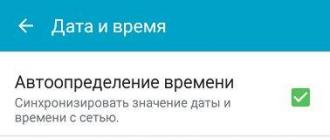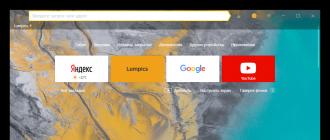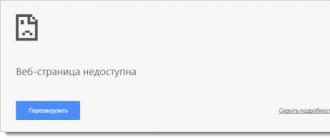Biz hammamiz klaviaturadan so'rovlarni kiritish orqali brauzerda kerakli ma'lumotlarni qidirishga odatlanganmiz, ammo qulayroq usul mavjud. Deyarli har bir qidiruv tizimi, foydalanilgan veb-brauzerdan qat'i nazar, ovozli qidiruv kabi foydali xususiyat bilan jihozlangan. Biz sizga Yandex brauzerida qanday faollashtirish va undan foydalanishni aytib beramiz.
Hech kimga sir emaski, eng mashhur qidiruv tizimlari, agar Internetning ichki segmenti haqida gapiradigan bo'lsak, Google va Yandex. Ikkalasi ham ovozli qidiruv imkoniyatlarini ta'minlaydi va rus IT giganti buni uch xil variantda amalga oshirishga imkon beradi. Lekin birinchi narsa.
Eslatma: Quyidagi amallarni boshlashdan oldin, kompyuteringiz yoki noutbukingizga ishlaydigan mikrofon ulanganligiga va u to'g'ri sozlanganligiga ishonch hosil qiling.
1-usul: Yandex Elis
Elis - yaqinda chiqarilgan Yandex-dan ovozli yordamchi. Ushbu yordamchi sun'iy intellektga asoslangan bo'lib, uni nafaqat ishlab chiquvchilar, balki foydalanuvchilarning o'zlari ham doimiy ravishda o'qitadi va rivojlantiradi. Siz Elis bilan ham matn, ham ovoz orqali muloqot qilishingiz mumkin. Bu ko'rib chiqilayotgan mavzu kontekstida bizni qiziqtirgan narsa uchun ishlatilishi mumkin bo'lgan oxirgi imkoniyat - Yandex.Brauzerda ovozli qidiruv.

Biz ilgari ushbu yordamchini Yandex brauzerida va Windows kompyuterida qanday o'rnatish haqida yozgan edik, shuningdek, uni qanday ishlatish haqida qisqacha gapirib berdik.

2-usul: Yandex String
Ushbu dastur Elisdan oldingi o'ziga xosdir, garchi u qadar aqlli va funktsional jihatdan boy bo'lmasa ham. Chiziq to'g'ridan-to'g'ri tizimga o'rnatiladi, undan so'ng uni faqat vazifalar panelidan foydalanish mumkin, ammo bu parametr to'g'ridan-to'g'ri brauzerda mavjud emas. Dastur ovoz orqali Internetda ma'lumot qidirish, turli Yandex saytlari va xizmatlarini ochish, shuningdek, kompyuteringizda joylashgan fayllar, papkalar va ilovalarni topish va ochish imkonini beradi. Quyidagi havolada keltirilgan maqolada siz ushbu xizmat bilan qanday ishlashni o'rganishingiz mumkin.

3-usul: Yandex Ovozli qidiruv
Agar sizning ko'zingiz oldida dono bo'lib borayotgan Elis bilan muloqot sizni qiziqtirmasa va Stringning funksionalligi etarli bo'lmasa yoki sizga kerak bo'lgan yagona narsa Yandex.Brauzerda ovoz bilan ma'lumot qidirish bo'lsa, oqilona bo'ladi. oddiyroq yo'lni tanlang. Mahalliy qidiruv tizimi ovozli qidiruv imkoniyatlarini ham ta'minlaydi, ammo avval uni faollashtirish kerak.
- Yandex bosh sahifasiga o'ting va qidiruv panelining oxirida joylashgan mikrofon belgisini bosing.
- Qalqib chiquvchi oynada, agar u paydo bo'lsa, tegishli kalitni faol holatga o'girib, brauzeringizga mikrofondan foydalanishga ruxsat bering.
- Xuddi shu mikrofon belgisini bosing, bir soniya kuting (qurilmaning o'xshash tasviri yuqori qidiruv panelida paydo bo'ladi),

va so'z paydo bo'lgandan keyin "Gaplash" iltimosingizni bildirishni boshlang.
- Qidiruv natijalari uzoq kutilmaydi, ular xuddi siz klaviaturadan matn yordamida so'rovingizni kiritganingiz kabi ko'rinishda taqdim etiladi.




Eslatma: Agar siz tasodifan yoki noto'g'ri Yandex-ga mikrofonga kirishni rad qilsangiz, qidiruv panelidagi chizilgan tasviri bilan belgini bosing va element ostidagi kalitni faol holatga o'tkazing. "Mikrofondan foydalanish".

Agar kompyuteringizga bir nechta mikrofon ulangan bo'lsa, standart qurilmani quyidagicha tanlashingiz mumkin:

4-usul: Google Ovozli qidiruv

Xulosa
Ushbu qisqa maqolada biz barcha mumkin bo'lgan variantlarni hisobga olgan holda Yandex.Browser-da ovozli qidiruvni qanday yoqish haqida gaplashdik. Qaysi birini tanlash sizga bog'liq. Ma'lumotni oddiy va tez qidirish uchun Google ham, Yandex ham mos keladi, barchasi siz qaysi biriga ko'proq o'rganganingizga bog'liq. O'z navbatida, siz Elis bilan mavhum mavzularda suhbatlashishingiz, undan nimadir qilishni so'rashingiz mumkin, faqat String juda yaxshi ishlay oladigan saytlar yoki papkalarni ochibgina qolmay, lekin uning funksionalligi Yandex.Browser-ga taalluqli emas.
Shunday qilib, Yandex-da Yandex brauzeri bilan birlashtirilishi mumkin bo'lgan bir nechta ovozli yordamchilar mavjud. Ular qidiruv tizimlari uchun so‘rovlarni tanib olishlari, matnni real vaqtda tarjima qilishlari, kompyuter, noutbuk yoki smartfondagi ilovalarni ochish va yopish, diktant yozishlari mumkin. Ushbu kompaniyaning barcha ovozli texnologiyalari bitta yirik Yandex SpeechKit dasturiy ta'minot to'plamiga birlashtirilgan
Ilova katta funksionallikka ega, garchi u ilgari bozorga kirgan analoglar bilan deyarli raqobatlasha olmaydi. Barcha mobil OS uchun to'liq versiyalari mavjud.
Ish stolida Alice ilovasini ko'rsatish
2018 yilning mart oyida kompaniya ishlab chiquvchilari foydalanuvchilarga sukut bo'yicha oldindan o'rnatilgan Alice yordamchisi bilan yangilangan Yandex brauzerini taqdim etishdi. Bugungi kunga kelib, u ovozli buyruqlar bilan ishlaydigan va foydalanuvchilarga quyidagi funktsiyalarni taqdim etadigan yagona brauzerdir:
- Allaqachon tanish ovozli qidiruv;
- Ilovalarni nomi bo'yicha ochish imkoniyati, masalan, Instagram;
- Kompyuteringizda papkalar va fayllarni qidirish;
- Geografik xaritalar bilan ishlash (marshrut, ob'ektlar orasidagi masofa, "qaerda ovqatlanish kerak", "qaerga borish kerak" va boshqalar);
- Oddiy matematik amallarni bajarish;
- Valyuta bilan operatsiyalar (stavkalar, turli valyutalarga tarjima qilish);
- Sinoptiklarning turli sanalar uchun prognozlari;
- Sanalarni aniqlashtirish.
Bundan tashqari, Elis to'liq dialog o'tkazishi, savollarga javob berishi, o'ynashi va adabiyotlarni o'qishi mumkin. Bu chegara emas va xizmatlarni yaxshilash va bozorda raqobatbardoshlikni oshirish uchun ishlab chiquvchilar tomonidan xususiyatlar asta-sekin qo'shilmoqda.
Ilovadan farqli o'laroq, o'rnatilgan yordamchiga ega brauzer sizning kompyuteringiz va o'rnatilgan dasturlarni boshqarishga kirish imkonini beradi. Elis brauzer tarixini tozalash, yopiq yorliqni tiklash, kompyuterni qayta ishga tushirish yoki o'chirish, Word hujjatini, kalkulyatorni yoki kompyuterda o'rnatilgan boshqa dasturni ochish uchun ovozli buyruqdan foydalanishi mumkin.
Ilovani yoki yangilangan Internet-brauzerni rasmiy veb-saytdan yuklab olishingiz mumkin.
Yuklab olingandan so'ng, dastur kompyuteringizga o'rnatilishi kerak. O'rnatish jarayoni ko'p vaqt talab qilmaydi va standart hisoblanadi:
- Exe faylni ikki marta bosing.
- Biz kompaniya siyosatiga rozimiz.
- Agar kerak bo'lsa, biz o'rnatish uchun qo'shimcha dasturlarni ko'rsatamiz.
- Jarayonni yakunlaymiz va dasturni ochamiz.
Elis bilan ishlash dialog shaklida bo'ladi. Dastur so'rovni sharhlash va unga javob berish yoki suhbatni davom ettirish uchun qo'lidan kelganicha harakat qiladi. Agar javob ma'lumotlar bazasida mavjud bo'lmasa yoki noto'g'ri so'rov ko'rsatilsa, foydalanuvchi eng mos natijalarga ega bo'lgan qidiruv natijalari sahifasiga yo'naltiriladi.
Yaxshi mikrofon qoidasi bu erda ham amal qiladi. Uskunalar qanchalik yomon bo'lsa, axborotni qayta ishlash shunchalik yomon bo'ladi.
Muhim! Ishlab chiquvchi kompaniyaning so'zlariga ko'ra, mustaqil dastur endi qo'llab-quvvatlanmaydi va ishlab chiqilmaydi. To'liq funksionallikni faqat o'rnatilgan yordamchi bilan Yandex brauzerini o'rnatish orqali olish mumkin.
Yandex String
Qo'shimcha dastur - Yandex String yordamida ovozingizdan foydalanib qidiruv robotiga so'rov yuborishingiz mumkin. Bu kompaniyaning ovozli yordamchilar sohasidagi oldingi rivojlanishi.
Yandex brauzerida matnni ovozli kiritish ishlay boshlashi uchun avval rasmiy veb-saytdan Yandex String ilovasini yuklab olishingiz kerak. Shunisi e'tiborga loyiqki, dastur tizim talablari nuqtai nazaridan engil va oddiy emas, qo'shimcha ravishda u butunlay bepul tarqatiladi.

Ilovani yuklab oling va o'rnating
O'rnatish faylini yuklab olgandan so'ng, dasturni o'rnatishingiz kerak. Bu hech qanday nuanslarsiz standart jarayon. Biz kelishuvni tasdiqlaymiz va bir necha soniyadan so'ng hamma narsa tayyor va kompyuterdagi "Ishga tushirish" tugmachasining o'ng tomonida chiziq paydo bo'lishi kerak.
Panelda Yandex satrlarini ko'rsatish
Yandex brauzeri bilan integratsiya qilish, shuningdek, dasturning to'g'ri ishlashi uchun siz dastlabki sozlamalarni o'rnatishingiz kerak. Menyuga kursorni chiziq ustiga olib borib, kontekst menyusini chaqirish uchun o'ng tugmani ishlatib kirishingiz mumkin.
"Sozlamalar" ni tanlang. Ushbu bo'limda siz standart Yandex brauzerini tanlab, satrni Internet-brauzerimizga ulashingiz mumkin. Shundan so'ng, barcha so'rovlar sukut bo'yicha ushbu brauzerda ko'rsatiladi.
Bu erda siz tezkor tugmalar boshqaruvini sozlashingiz va foydalanuvchi fayllari bilan ishlashingiz mumkin. O'zgarishlar kuchga kirishi uchun "Saqlash" tugmasini bosing.

Asosiy dastur sozlamalari
"Tashqi ko'rinish" menyusida siz ma'lum bir foydalanuvchi uchun sozlamalarni sozlashingiz mumkin.
Dastlabki sozlamalardan so'ng dasturdan foydalanish mumkin. Ovozli boshqaruv "Tinglang, Yandex" kod iborasi yordamida faollashtiriladi, shundan so'ng siz o'z savolingizni berishingiz mumkin.
Muhim! Ovoz va iborani aniqlash darajasi periferik jihozlarning sifatiga bog'liq. Agar yomon mikrofon ulangan bo'lsa, qidiruv tizimi so'rovni to'g'ri bajarmasligi mumkin.
Qidiruv algoritmlariga kelsak, ular biz o'rganib qolgan qidiruvdan farq qilmaydi. Qidiruv roboti qayta ishlangan ovozli so'rov uchun eng mos natijalarni ishlab chiqaradi.
Afzalliklar orasida avtomatik ravishda yaratilgan xatcho'plar paneli, u eng mashhur so'rovlar bilan to'ldiriladi. Bu yerda siz so'nggi so'rovingizni, shuningdek, Internet foydalanuvchilarining mashhur qidiruv so'rovlari ro'yxatini topishingiz mumkin.
Minuslar. Ushbu xizmatning yagona kamchiliklari - o'qitish imkoniyatlarining etishmasligi. Ya'ni, so'rovni qo'lda sozlash va uni talaffuzingiz yoki ovoz tembringiz bilan solishtirishning imkoni yo'q. Agar ma'lum bir ovozingiz bo'lsa, unda siz dasturni o'zingizga moslashtira olmaysiz.
Yuqorida aytilganlarning barchasiga asoslanib, biz ishonch bilan aytishimiz mumkinki, ilmiy fantastika hikoyalarida tasvirlangan kelajak texnologiyalari bizning ko'z o'ngimizda yaratilmoqda. Yandex foydalanuvchiga nafaqat Internetda kerakli ma'lumotlarni tez va samarali topishga yordam beradigan, balki ilmiy fantastika olamiga sho'ng'ish - o'z kompyuteri bilan deyarli teng sharoitlarda gaplashish imkonini beradigan qulay ilovalarni yaratdi.
Android loyihasi doimiy ravishda rivojlanmoqda va yangi xususiyatlar paydo bo'lmoqda, ulardan biri - “ok Google” iborasi bilan qidiruvni faollashtirish ba'zi hollarda bu juda qulay, ayniqsa barcha ovozli buyruqlarni bilganingiz uchun siz nafaqat ma'lumot qidirishingiz, balki SMS yuborishingiz, qo'ng'iroq qilishingiz va boshqa ko'p narsalarni qilishingiz mumkin.
Afsuski, Androidning eski versiyalarida "OK Google" xizmati mavjud ishlamasligi mumkin. Qolganlarning barchasi ushbu ko'rsatmalar yordamida qidiruvni faollashtirishi mumkin.
Google qidiruv
Okay Google buyrug'i bilan ovozli qidiruv odatda Android telefonlarida sukut bo'yicha o'rnatiladigan Google qidiruv ilovasining bir qismidir. Ammo ushbu ilova o'rnatilmagan qurilmalar mavjud, ularning egalari avval Google qidiruvini o'rnatishlari kerak, quyidagi havola:

O'rnatishdan so'ng siz Google qidiruvini ishga tushirishingiz kerak.
Ovozli kiritish faollashtirilmoqda
"Okay Google" iborasi yordamida ovozli qidiruvni faollashtirish ilova sozlamalarida o'chirib qo'yilishi mumkin. Uni yoqish uchun sozlamalarga o'tishingiz kerak - hisoblar / Google - qidiruv: 
Keyin, "Ovozli qidiruv" - "Recognition OK Google" bo'limiga o'ting va "Google ilovasidan" bandini yoqing. 
Google Start
Buyruqning asosiy ekranda ishlashi uchun Launcherni Google-dan “Google Start” deb nomlangan oʻrnatishingiz mumkin:
Ovozli qidiruv qidiruv tizimiga klaviaturadan foydalanmasdan savol berish uchun ishlatiladi. Ushbu texnologiya uzoq vaqtdan beri smartfon va planshetlarda qo'llanilgan, bu erda iborani ekran klaviaturasida yozishdan ko'ra aytish osonroq. Kompyuterda ovozli qidiruv ham mavjudligini hamma ham bilmaydi.
Agar siz kompyuteringizda klaviaturadan foydalansangiz, ovozli qidiruv uchun nima kerak bo'ladi?
Kompyuteringizda ovozli qidiruv uchun nima kerak
Avvalo, sizga mikrofon kerak bo'ladi, u o'rnatilgan qurilma bo'lgan deyarli barcha noutbuklarda mavjud va agar u mavjud bo'lmasa, ish stoli kompyuteri uchun mikrofonni sotib olishingiz kerak bo'ladi. Agar ish stoli kompyuteringizda videokamera bo'lsa, masalan, USB portiga ulangan bo'lsa, unda mikrofon o'rnatilgan bo'lishi mumkin va keyin boshqa mikrofon kerak bo'lmaydi.
Mikrofonga qo'shimcha ravishda sizga Internetga ulanish kerak bo'ladi.
Ovozli qidiruv dasturiga kelsak, siz tanlagan brauzerdan foydalanishingiz mumkin:
- Google Chrome yoki
- Yandex brauzeri.
Google Chrome orqali ovozli qidiruv qanday ko'rinadi?
Ovozli qidiruv uchun qandaydir tarzda ulanishingiz va "OK, Google" funksiyasini sozlashingiz kerak bo'lgan ma'lumotlar hozirda eskirgan. Endi siz Google Chrome brauzerining so'nggi versiyasidan foydalanishingiz kerak, bu erda nutqni aniqlash opsiyasi allaqachon avtomatik ravishda o'rnatilgan.
Google Chrome-da ovozli qidiruv mavjudligini tushunishning eng oson usuli - bu Google qidiruv panelida mikrofon belgisi mavjudligi:

Guruch. 1. Mikrofon belgisi Google Chrome brauzerida ovozli qidiruvdan foydalanishingiz mumkinligini bildiradi
Ovozli qidiruvni olish uchun Google Chrome-ni qanday yangilash kerak
Agar sizda mikrofon belgisi bo'lmasa, siz shunchaki Google Chrome brauzeringiz versiyasini yangilashingiz kerak.

Guruch. 2. Google Chrome brauzeri versiyasini tekshirish
Google Chrome versiyasini tekshirish va yangi versiyaga avtomatik yangilash uchun:
1-rasmda. 2 – uchta vertikal nuqtali “Google Chrome-ni sozlash va boshqarish” belgisini bosing;
2-rasmda. 2 – “Yordam” opsiyasini oching;
3-rasmda. 2 - "Google Chrome brauzeri haqida" tugmasini bosing, shundan so'ng brauzeringiz versiyasini tekshirish avtomatik ravishda boshlanadi. Agar yangilanishlar mavjud bo'lsa, ular sizning qo'shimcha harakatlaringizsiz darhol o'rnatiladi.
Natijada, biz oxirgi versiya allaqachon o'rnatilganligi haqida xabar olamiz:

Biz Google Chrome-ga aytamiz va u javob izlaydi

"Ruxsat berish" tugmasini bosish orqali (4-rasm) "Gaplash" yozuvi paydo bo'ladi va siz gapirishingiz mumkin:

Guruch. 5. Biz iltimosimizni aytamiz
Misol uchun, agar siz "256 ning kvadrat ildizi" deb so'rasangiz, natija ekranda paydo bo'ladi: 16 va ayol ovozi (robot) ham javob beradi: "256 ning kvadrat ildizi 16."
Nutqingiz Google Chrome-ga tushunarli bo'lishi uchun siz har bir so'zni belgilab, har bir so'zdan keyin mikro pauza qilgandek aniq gapirishingiz kerak.
So'rov bo'yicha: "Klinikaga qanday borish kerak", sizning geolokatsiyangizga kirish uchun ruxsat so'rovi paydo bo'ladi, bu taxminan mikrofondan foydalanish so'rovi bilan bir xil ko'rinadi (4-rasm).
Agar Google Chrome so'rovingizga aniq javob topa olmasa, u javobni topishingiz mumkin bo'lgan manbalarga havolalarni taklif qiladi.
Agar sizda Google'da () hisob qaydnomangiz bo'lsa, gmail.com manzilidagi pochta orqali Google Chrome-ga kirishingiz mumkin. Keyin barcha sozlamalaringiz va qidiruv natijalari saqlanadi: Google xaritalaridagi marshrutlar, kalendar eslatmalari va boshqalar.
Ovozli qidiruv ishlamaydi: mikrofon yoqilganmi?
Yuqorida aytib o'tilganidek, Google Chrome-ni yangiladingizmi, lekin ovozli qidiruv hali ham ishlamayaptimi? Mikrofon kompyuteringizda qanday ishlashini tekshirishga arziydi: u yoqilganmi yoki yo'qmi.
Buning uchun Boshqaruv panelini oching va "Ovoz" tugmasini bosing (6-rasm). "Ovoz" oynasida "Yozuv" yorlig'ini oching va u erda "Mikrofon" yonidagi yashil tasdiq belgisini tekshiring. Agar bunday katakcha bo'lmasa, uni belgilang va "OK" tugmasini bosing.
Quyida rasmda. 6 Windows 10 operatsion tizimi uchun skrinshotni ko'rsatadi:

Guruch. 6. Kompyuterdagi mikrofon yoqilganligini tekshiring
Yandex orqali kompyuterda ovozli qidiruv
Kerak bo'ladi
- mikrofon va
- Yandex brauzeri.
Sizga shuni eslatib o'tamanki, kompyuteringizga bir nechta brauzerlar o'rnatilishi mumkin, ammo ulardan faqat bittasi standart brauzer sifatida belgilanishi mumkin. Misol uchun, agar siz havolaga amal qilishingiz kerak bo'lsa, u standart brauzer yordamida ochiladi.

Guruch. 7. Ovozli qidiruv uchun Yandex brauzerida mikrofon belgisi
Yandex.Brauzerdagi mikrofon belgisini bosish orqali (7-rasm) biz mikrofondan foydalanish uchun ruxsat so'rovini ko'ramiz:

"Ruxsat berish" tugmasini bosish orqali (8-rasm) biz "Gaplash" sakrash qo'ng'irog'ini ko'ramiz, shuning uchun biz so'rovimizni aytamiz:

Mening Yandex-ga so'rovim shunday edi: "Men sizga yozyapman - yana nima? Yana nima deyishim mumkin?
Yandex bu satrlar qayerdan kelganini, satrlar muallifi kimligini va asl nusxani qaerdan o'qishni darhol aniqladi:

Guruch. 10. A.S.Pushkinning satrlarini bilish uchun Yandex-ni sinovdan o'tkazish. ovozli qidiruvdan foydalanish
Yandex.Browser-da ovozli qidiruv bo'yicha video darsliklar
Tez javob oling, masalan: Qancha vaqt bo'ladi?
Navigatorni boshqarish:
Qaysi kurs:
Taksi chaqiring:
Masalan, kutubxonaga qanday borish mumkin:
Bugun qaysi kun:
Ob-havo qanday:
Ovozli qidiruvni qanday yoqish mumkin
Ovozli qidiruvni qanday boshlash kerak
"Ok Google" buyrug'i sozlamalarini qanday o'zgartirish mumkin
"Ok Google" funksiyasini ishga tushirish
- Voice Match orqali kirish Va Har qanday ekranda
Agar ekran qulfdan chiqarilgan bo‘lsa yoki telefoningiz quvvat olayotgan bo‘lsa, Assistentni istalgan ekranda faollashtirishingiz mumkin. Iltimos, ushbu xususiyat ovoz bilan boshqariladigan boshqa ilovalarga xalaqit berishi mumkinligini unutmang. - Avtomobil haydash
Google Xaritalar ochiq yoki Android Auto ishga tushganda “Ok Google” buyrug‘idan foydalaning. - Har doim yoqilgan
Ekran yoqilgan yoki yo‘qligidan qat’iy nazar “Ok Google” buyrug‘idan foydalaning.
Ekranni qulflash sozlamalari
- Voice Match yordamida qulfdan chiqarish
Bu xususiyat "Ok Google" buyrug'i yordamida buyruqlar berish va veb-saytlarni ochish imkonini beradi. Agar qurilma ovozingizni tanisa, uni qulfdan chiqarishingiz shart emas. - Shaxsiy natijalar
Qurilma qulflangan bo'lsa ham moslashtirilgan qidiruv natijalari ko'rsatiladi.
“Ok Google” buyrug‘i bilan namunali ovoz
- Ovoz namunasini qayta yozib oling
Agar Google ovozingizni tanimasa, yangi namuna yaratib koʻring. Agar sizda bu xususiyat boʻlmasa, Voice Match bilan kirish, Har qanday ekran va Har doim yoqilgan sozlamalar yoqilganligiga ishonch hosil qiling. - Ovoz namunasini o'chirish
Siz qurilmangizda yozilgan ovoz namunasini oʻchirishingiz mumkin.
Ovoz namunalarini "Ok Google" buyrug'i bilan qanday olib tashlash mumkin
Assistent sozlamalarida Voice Match sozlanganda, ovoz namunalari Google hisobingizga saqlanadi. Agar xohlasangiz, ularni u erdan olib tashlashingiz mumkin.
Ovozli buyruqlardan qanday foydalanish kerak
Google sevimli ilovalaringizni qanday eslab qoladi
Agar siz ilovaga nom bermasangiz (masalan, “Skanerlangan kvitansiya” deb ayting), sizdan roʻyxatdan ilovani tanlashingiz soʻraladi. Buni bir necha marta takrorlaganingizdan so'ng, Google qaysi ilovadan foydalanayotganingizni eslab qoladi va uni darhol ochadi.
Agar siz har safar aniq savol paydo bo'lishini istasangiz:
Ilova avtomatik ravishda ishga tushmaydi, lekin birinchi navbatda qidiruv natijalarida paydo bo'ladi (bu bir necha daqiqa vaqt olishi mumkin).Ovozli qidiruvni qayerda ishlatish mumkin?
Bu xususiyat Avstraliya, Buyuk Britaniya, Hindiston, Irlandiya, Kanada, Singapur, AQSh va Janubiy Afrikada ingliz tilida qo‘llab-quvvatlanadi.